Вопрос
Проблема: как исправить ошибку 0xa00f4292?
Привет. Каждый раз, когда я пытаюсь использовать камеру, появляется ошибка. Есть ли шанс остановить это? Код ошибки камеры: 0xa00f4292. Это ошибка камеры или что-то не так с моим компьютером? Может у меня вирус?
Решенный ответ
Код ошибки 0xa00f4292 - это сообщение о том, что что-то не работает так, как должно быть в вашей компьютерной системе Windows. В основном эта проблема возникает при попытке выполнить какие-либо действия с камерой вашего устройства.
[1] Если вы попытаетесь получить доступ к этому устройству и появится код ошибки, вы предположительно обнаружите, что оно не запускается или не выполняет другие задачи.Ошибка 0xa00f4292 может быть вызвана повреждением файлов и других компонентов, связанных с вашей камерой. Например, если важный файл отсутствует, все устройство не сможет функционировать должным образом. Чтобы проверить, так ли это, вам необходимо выполнить сканирование SFC с помощью командной строки.[2] которые мы собираемся описать в конце этой статьи.
Как бы то ни было, вышеупомянутые причины - не единственные, которые могут вызвать появление ошибки 0xa00f4292. Фактически, эта ошибка может возникнуть, если какое-либо обновление Windows отсутствует или установлено неправильно. Однако мы не уверены, что вызвало появление этого кода ошибки на вашем компьютере, поэтому мы предоставили более одного метода исправления.
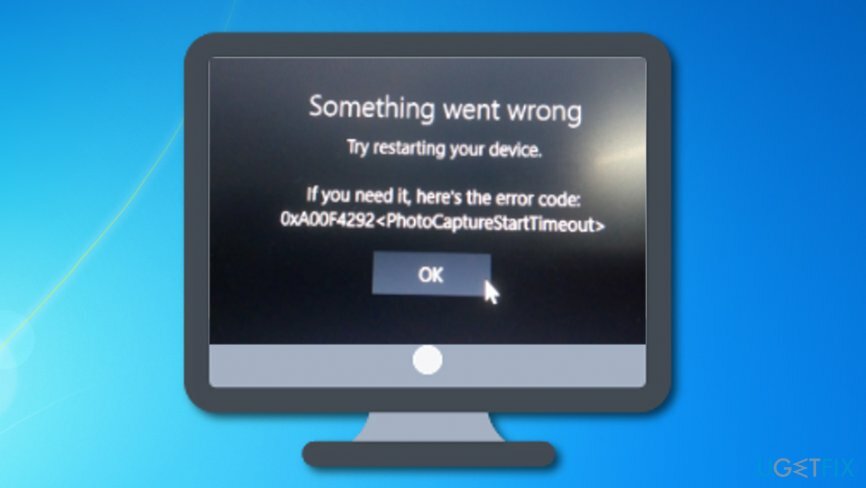
Как исправить ошибку 0xa00f4292?
Для восстановления поврежденной системы необходимо приобрести лицензионную версию Reimage Reimage.
Если вы недавно искали способы исправить ошибку 0xa00f4292 на вашем компьютере с Windows, мы здесь, чтобы помочь вам. Для устранения проблемы следует попробовать следующие методы. Однако, если они покажутся вам бесполезными, вы можете попробовать сканировать всю систему с помощью ReimageСтиральная машина Mac X9 и автоматическое определение проблемы.
Шаг 1. Запустите сканирование SFC и найдите поврежденные файлы
Для восстановления поврежденной системы необходимо приобрести лицензионную версию Reimage Reimage.
Код ошибки 0xa00f4292 может быть признаком того, что в вашей системе есть поврежденные или отсутствующие объекты. Чтобы выяснить, является ли это причиной возникшей проблемы, выполните следующие действия:
- Перейти к Поиск Windows.
- Тип «Cmd».
- Запуск Командная строка с правами администратора.
- Когда появится черное диалоговое окно, введите sfc / scannow и ударил Входить.
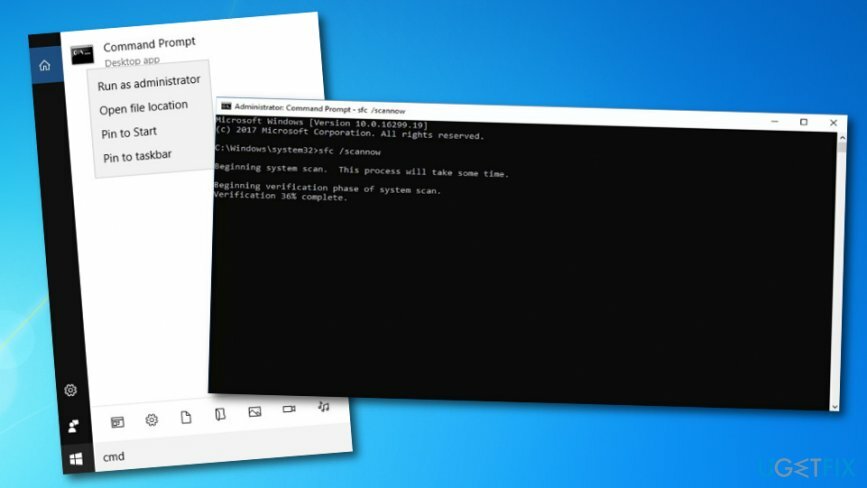
- Дождитесь завершения процесса.
- Перезагрузите компьютер.
Шаг 2. Разрешить доступ к камере
Для восстановления поврежденной системы необходимо приобрести лицензионную версию Reimage Reimage.
Однако, если вы выполнили описанный выше метод, и он не дал положительных результатов, есть другие варианты, которые можно попробовать. Один из них - разрешить вашему компьютеру доступ к камере.
- Перейти к Поиск Windows.
- Тип "настройки".
- Один раз Настройки Windows появится окно, выберите Конфиденциальность раздел.
- Находить Камера, выберите Разрешить приложениям доступ к вашей камере.
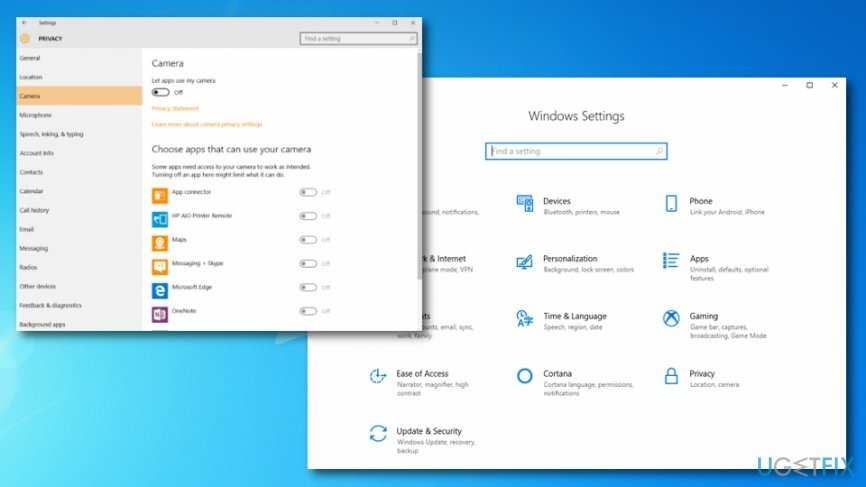
- Если предыдущий параметр в настоящее время недоступен, выберите Разрешить доступ к камере на этом устройстве первый.
Шаг 3. Обновите драйвер, подключенный к вашей камере
Для восстановления поврежденной системы необходимо приобрести лицензионную версию Reimage Reimage.
- Перейти к Меню Пуск Windows.
- Тип "Диспетчер устройств" в разделе поиска.
- Найдите драйвер камеры в окне диспетчера устройств.
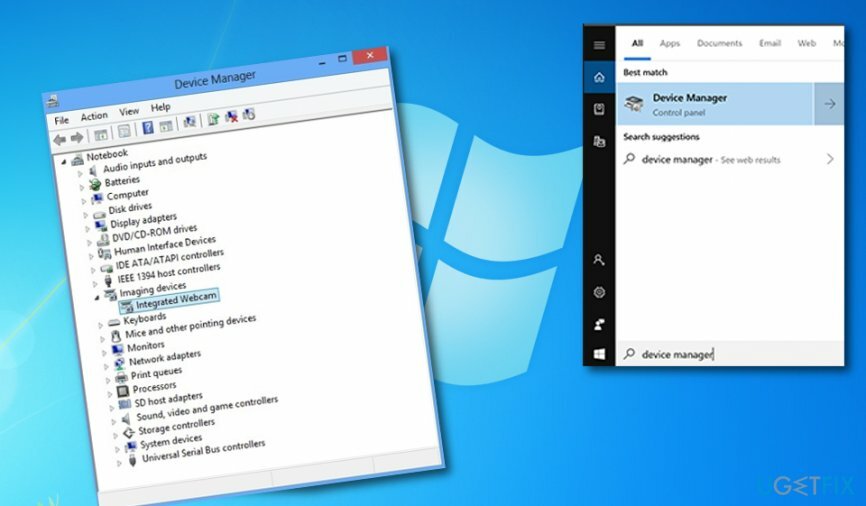
- Щелкните устройство правой кнопкой мыши и выберите функцию с надписью "Обновить драйвер".
Если проблема была не в устаревшем драйвере, этот метод, возможно, не помог вам исправить код ошибки 0xa00f4292 в вашей Windows.[3] машина. Если проблема не исчезла, перейдите к шагу 4.
Шаг 4. Переустановите драйвер камеры
Для восстановления поврежденной системы необходимо приобрести лицензионную версию Reimage Reimage.
- Получите доступ к вашему Диспетчер устройств снова (это можно сделать с помощью поиска Windows или одновременным нажатием клавиши Win и кнопки X).
- Найдите драйвер и щелкните его правой кнопкой мыши.
- Пойдите для Характеристики раздел.
- Как только вы окажетесь в Вкладка Драйвер, выберите Удалить -> Удалить программный драйвер для этого устройства -> ОК.
- Непрерывно дождитесь завершения процесса и выберите Действие кнопка меню -> Сканировать на предмет изменений оборудования.
Шаг 5. Разрешить доступ к камере через брандмауэр / антивирус
Для восстановления поврежденной системы необходимо приобрести лицензионную версию Reimage Reimage.
- Тип "брандмауэр" в Раздел поиска Windows.
- Щелкните первую программу, которая появляется в списке.
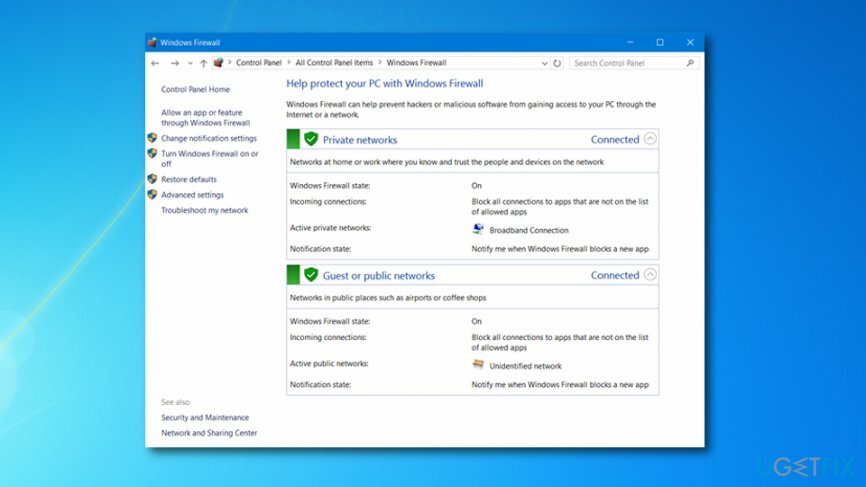
- Входить Настройки брандмауэра и пойти на Разрешить приложение или службу через брандмауэр Защитника Windows.
- Найдите приложение камеры и убедитесь, что доступ к нему разрешен.
Исправляйте ошибки автоматически
Команда ugetfix.com делает все возможное, чтобы помочь пользователям найти лучшие решения для устранения их ошибок. Если вы не хотите бороться с методами ручного ремонта, используйте автоматическое программное обеспечение. Все рекомендованные продукты были протестированы и одобрены нашими профессионалами. Инструменты, которые можно использовать для исправления ошибки, перечислены ниже:
Предложение
сделай это сейчас!
Скачать FixСчастье
Гарантия
сделай это сейчас!
Скачать FixСчастье
Гарантия
Если вам не удалось исправить ошибку с помощью Reimage, обратитесь за помощью в нашу службу поддержки. Сообщите нам все подробности, которые, по вашему мнению, нам следует знать о вашей проблеме.
Этот запатентованный процесс восстановления использует базу данных из 25 миллионов компонентов, которые могут заменить любой поврежденный или отсутствующий файл на компьютере пользователя.
Для восстановления поврежденной системы необходимо приобрести лицензионную версию Reimage инструмент для удаления вредоносных программ.

Доступ к видеоконтенту с географическим ограничением с помощью VPN
Частный доступ в Интернет это VPN, которая может помешать вашему интернет-провайдеру правительство, и третьи стороны от отслеживания вашей онлайн-активности и позволяют вам оставаться полностью анонимным. Программное обеспечение предоставляет выделенные серверы для торрентов и потоковой передачи, обеспечивая оптимальную производительность и не замедляя вашу работу. Вы также можете обойти географические ограничения и без ограничений просматривать такие сервисы, как Netflix, BBC, Disney + и другие популярные потоковые сервисы, независимо от того, где вы находитесь.
Не платите авторам программ-вымогателей - воспользуйтесь альтернативными вариантами восстановления данных
Атаки вредоносных программ, особенно программ-вымогателей, на сегодняшний день представляют наибольшую опасность для ваших фотографий, видео, рабочих или школьных файлов. Поскольку киберпреступники используют надежный алгоритм шифрования для блокировки данных, его больше нельзя использовать, пока не будет выплачен выкуп в биткойнах. Вместо того, чтобы платить хакерам, вы должны сначала попробовать использовать альтернативный восстановление методы, которые могут помочь вам восстановить хотя бы часть потерянных данных. В противном случае вы также можете потерять свои деньги вместе с файлами. Один из лучших инструментов, который может восстановить хотя бы часть зашифрованных файлов - Восстановление данных Pro.
Читать на других языках
• Français
• Español
• Polski